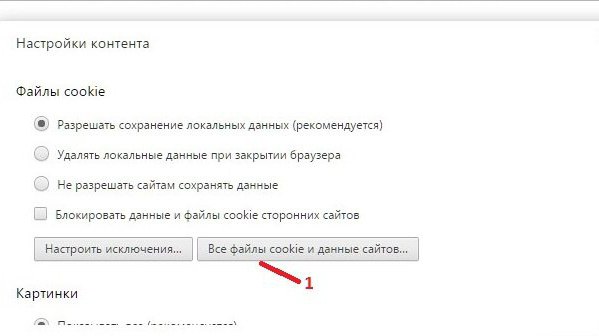Как очистить файлы куки в Google Chrome. Почистить куки гугл хром
Как почистить куки в Google Chrome?
Cookie — это файл с набором определенных данных, записываемый в браузере серверами посещаемых сайтов. Куки, как их принято называть, создаются для сохранения ваших настроек сайта, имени пользователя и пароля аккаунта. Еще куки записывают ваши предпочтения, для того, чтобы показывать Вам рекламу того, что Вас интересовало ранее. Все это делается для того, чтобы упростить пользование сайтами и для ускорения заполнения бланковых страниц, имеющихся на сайтах. Время от времени куки нужно очищать. На данный момент очень популярным браузером является Google Chrome, поэтому в этой статье вы узнаете, как в Google Chrome почистить куки.
Для чего нужна чистка cookies?
Куки призван облегчать жизнь пользователя, но, к сожалению, эти файлы- помощники также могут приносить кучу сущесвенных неудобств и серьезных проблем, среди которых: повышенная уязвимость конфиденциальности (если кто-то воспользуется Вашим ноутбуком или ПК, то этот человек сможет без проблем зайти в Ваши учетные записи разных сайтов). Возможно также и отслеживание истории Ваших перемещений по сайтам. Следующим неприятным моментом может оказаться засорение большим количеством куки-файлов Вашего компьютера и уменьшение места на жестком диске. Все современные браузеры имеют настраиваемый параметр записи куки и Вы можете включить или отключить запись. Но в таком случае некоторые сайты не будут работать без специально сохраненных файлов, а остальными сайтами будет сложнее пользоваться.
Полная очистка cookies
Все-таки перейдем к тому, как почистить куки в Google Chrome. Существует несколько способов. Для начала нужно вызвать меню справа вверху браузера нажатием на иконку. Затем открываем “Настройки”.

Потом “История” и нажимаем “Очистить”. В вызванном меню ставим галку напротив “Файлы cookie и данные сайтов” и жмем “Очистка”.


Очистить cookies в Гугл Хром можно одновременно с историей просмотров и скачиваний, только следует заметить, что это может занять немного больше времени. Все зависит от количества посещенных вами сайтов.
Чистим отдельные файлы
В случае если вам нужно удалить куки в Google Chrome, записанные для с определенных сайтов, а не все файлы, вам нужно сделать следующее: опять же нажать на иконку панели настроек, нажать “Настройки”, внизу открывшейся страницы нажать “Показать доп. настройки”- “Настройки контента”- “Все файлы cookie” и далее выбирать те файлы, от которых нужно избавиться.
Чтобы удалить один файл – выберите его и нажмите на появившийся знак в виде крестика. Сверху в том же появившемся окне есть возможность выбрать все файлы и удалить их всех за один раз.

Существует альтернативный способ того, как почистить куки в Google Chrome . Для этого следует выполнить такие действия:
- Открыть браузер.
- Нажать на клавиши “Ctrl+H”
- Выбрать “Файлы cookie…”
- Нажать “Очистить”
Помните, чистые файлы куки – залог быстродействия не только вашего браузера, но и вашего компьютера в целом. Следуя описанным выше советам, вы сможете осуществить профилактику нежелательных проблем приватности личных данных и работой ваших серфинг-устройств.
Рекомендуем посмотреть видео:
comments powered by HyperCommentsproremontpc.ru
Как почистить куки в Google Chrome?
 Под понятием «куки» скрывается обозначение текстовых файлов, отличающихся небольшими размерами, которые предназначены для хранения данных, получаемых от веб-серверов. Например, подобного вида информация может включать в себя аутентификационные данные пользователей (логин и пароль) или результаты поиска по отношению к конкретному лицу. Исходя из этого, может возникнуть необходимость получить ответ на вопрос: как почистить куки?
Под понятием «куки» скрывается обозначение текстовых файлов, отличающихся небольшими размерами, которые предназначены для хранения данных, получаемых от веб-серверов. Например, подобного вида информация может включать в себя аутентификационные данные пользователей (логин и пароль) или результаты поиска по отношению к конкретному лицу. Исходя из этого, может возникнуть необходимость получить ответ на вопрос: как почистить куки?
Прежде чем приступить к практике, следует понять отрицательные моменты, связанные с рассматриваемыми термином, определяемым как «куки»:
- захламление системы файлами данного вида;
- возможность следить за пользователем посредством получения данных из куки с помощью специальных программ, что уже должно вас сподвигнуть на то, чтобы почистить Google Chrome;
- наконец, работа на чужом компьютере позволяет получить доступ к веб-ресурсам от вашего имени, если не произвести своевременную очистку.
По этим и некоторым другим причинам почистить cookie в некоторых случаях просто необходимо. В большей мере это связано с безопасностью или невозможность нормально пользоваться часто посещаемыми сайтами.
Как на практике почистить куки в Google Chrome?
- Перейти в настройки веб-обозревателя и выбрать пункт меню «Инструменты».
- Затем остановить свой выбор на строке «Удаление данных о просмотренных страницах» и определиться с периодом, за который необходимо удалить куки.

- После этого установить флажок напротив строки «Файлы cookie и …».

- Активировать кнопку «Очистить историю».
Как почистить куки с помощью утилиты ChromeCookiesView?
Несколько упростить процесс удаления куки в Google Chrome можно, установив небольшую программку, которая отличается бесплатным распространением и тем, что нет нужды ее устанавливать, так как для ее работы следует только запустить исполняемый файл. Функциональность утилиты ChromeCookiesView 1.05 (186 КБ) – это не только почистить cookies и элементарно их удалить, но и возможность создать резервные копии или вернуть все в исходное состояние.

Кроме этого, утилита дает возможность осуществить экспорт файлов куки в текстовой формат. При этом данная программа работает с любой версией как Windows, так и Google Chrome. Каждая запись куки включает в себя: имя, путь, значение, время доступа и создания, а также указывается срок действия. В общем, инструмент удобный и способен упростить работу с рассмотренным видом файлов.
•••
pauk-info.ru
Как почистить куки в мозиле, в опере и в гугл хром
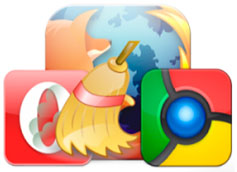 Довольно часто пользователям интернета приходится чистить куки, особенно если они зарабатывают в интернете. Ведь довольно часто в описании задания встречается строка «сначала почистите куки», и только после этого можно приступать к работе. Но не все знают, как это делается. Тем более что все используют разные браузеры и в каждом эта операция проходит по своему.
Довольно часто пользователям интернета приходится чистить куки, особенно если они зарабатывают в интернете. Ведь довольно часто в описании задания встречается строка «сначала почистите куки», и только после этого можно приступать к работе. Но не все знают, как это делается. Тем более что все используют разные браузеры и в каждом эта операция проходит по своему.
Так что в одной статье я подробно расскажу, как почистить куки в мозиле, в опере и в гугл хром – самых популярных браузерах.
Cookie или куки – это данные, которые отправляет веб-сервер на ваш компьютер. В дальнейшем, когда вы будете заходить на определенный сайт, эта информация будет отсылаться обратно и подставлять нужную информацию (настройки, логин, пароли и т.п.)
Сюда же относятся и сведения о том, с какого сайта и по какой ссылке вы пришли на этот сайт. Поэтому во многих заданиях просят сначала очистить куки, и только потом проходить по определенной ссылке и регистрироваться/совершать покупку. Чтобы вы зарегистрировались под конкретным пользователем, и при регистрации не учитывались ваши старые заходы на сайт.
В каждом браузере очистка куков происходит разными способами:
Как почистить куки в мозиле
В Mozille куки объединены в один файл — cookies.sqlite, которых хранится в папке личного профиля. На всякий случай этот файл дублируется в формате .bak, чтобы при повреждении оригинального файла можно было восстановить данные.
Пошаговая инструкция:
1. Откройте браузер Мозилу и в верхнем правом углу щелкните на Открыть меню:
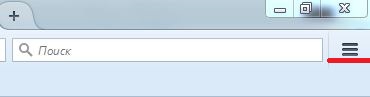
2. В появившемся меню выберите раздел Настройки.
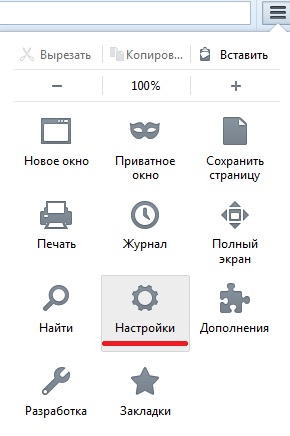
3. Перейдите в раздел Приватность и выбрать одно из двух:
- удалить вашу недавнюю историю – удаляет выбранные данные за определенный срок (за несколько часов, за сегодня или вообще все). Кстати, это окно вы сможете открыть сочетанием клавиш ctrl + shift + delete.
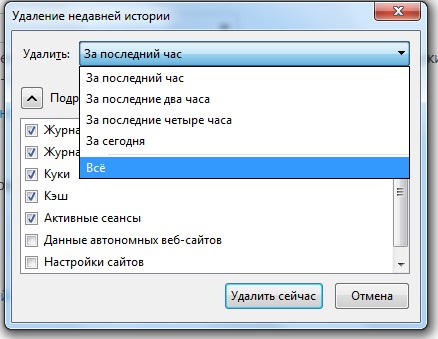
- удалить отдельные куки – более гибкая функция, которая позволяет удалять куки только для определенных сайтов. В поле Поиск введите адрес нужного сайта (в примере smmka.ru), выбираем все папки в окошке ниже и нажимаем кнопку Удалить выделенные. Если нужно очистить всё – нажать Удалить все.
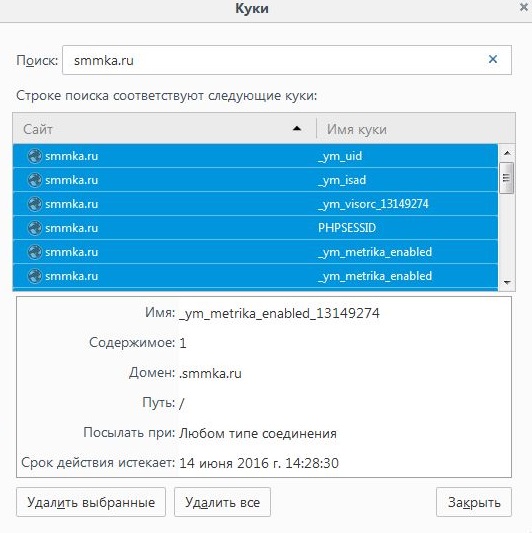
Как видите, ничего сложного в этом нет, а можно сделать еще проще с помощью специальных расширений: Advanced Cookie Manager, Cookie Manager и Remove Cookie(s) for Site.
Как почистить куки в гугл хром
1. Для начала опять же нужно зайти в раздел Настройки. Для этого нажмите в верхнем правом углу на значок Настройки и управление Google Chrome. И в выпадающем меню выберите Настройки.
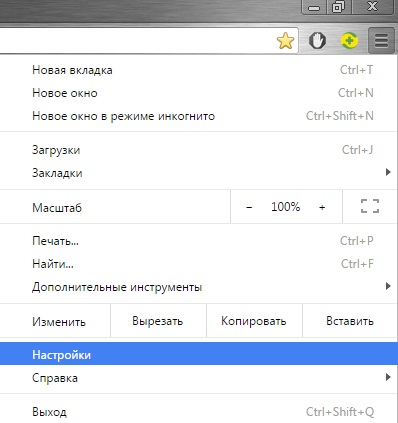
2. В этом разделе спуститесь в самый низ страницы и нажмите Показать дополнительные настройки.

3. Сразу появится надпись Личные данные и чуть ниже «Очистить историю» и «Настройки контента». Если выбрать первый вариант, то вы полностью удалите все куки по всем сайтам. Но если хотите лишь частично, переходите к следующему пункту.

4. Для частичной очистки нужно выбрать Настройки контента, и в следующем окне нажать Все файлы cookie и данные сайтов.
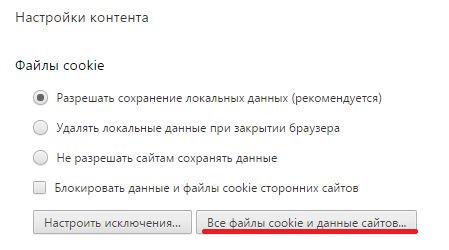
5. Введите в поле название сайта (в примере seosprint.net) и нажмите на кнопочку Удалить все показанные файлы cookie.

Если не указать определенный сайт в поле справа, то при нажатии на кнопку Удалить все вы сможете полностью очистить все данные.
Как почистить куки в опере
1. Открыть окно настроек можно с помощью сочетания клавиш Alt + P или в верхнем левом углу нажать на кнопку Меню и здесь выбрать Настройки.
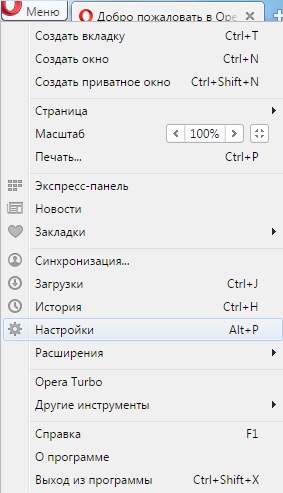
2. В настройках нужно выбрать Безопасность. А в нем обратить внимание на раздел Конфиденциальность, где есть кнопка Очистить историю посещений.
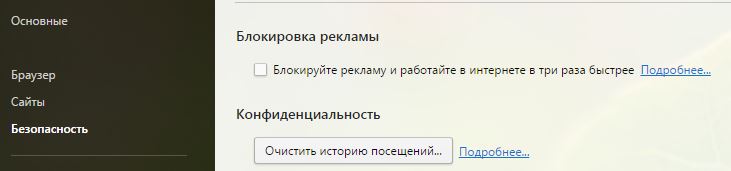
3. Окно очистки очень похоже на окно в Мозиле, и принцип тот же: можно удалить либо историю за час, день, неделю, месяц или вообще за все время. Чтобы удалить куки только для некоторых сайтов, читайте дальше.
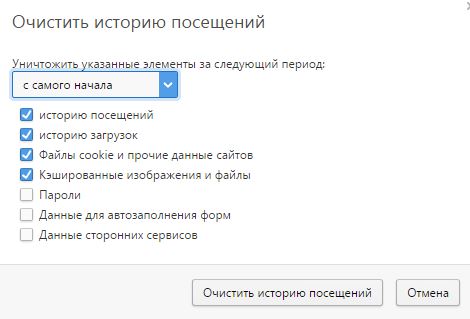
4. В Опере тоже есть возможность удалить лишь куки для определенных сайтов. Для этого в Безопасность нужно спуститься ниже и найти раздел Файлы cookie и здесь нажать на правую кнопку «Все файлы cookie….».
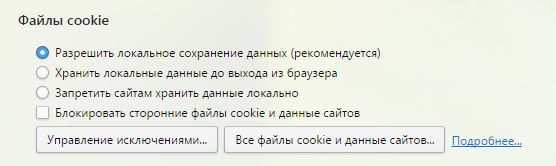
5. В поле справа вводим сайт, и затем нажимаем кнопку Удалить все показанные.
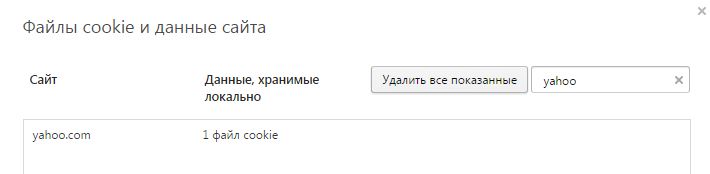
Теперь вы сможете очищать историю своих посещений для определенных сайтов в любых браузерах. Ведь везде все аналогично, так что если вы разобрались как почистить куки в мозиле, в опере и в гугл хром, то с другими нужно действовать по такой же схеме. Главное открыть раздел настройки, а дальше все пойдет как по маслу.
Читайте также:
xn--80aaacq2clcmx7kf.xn--p1ai